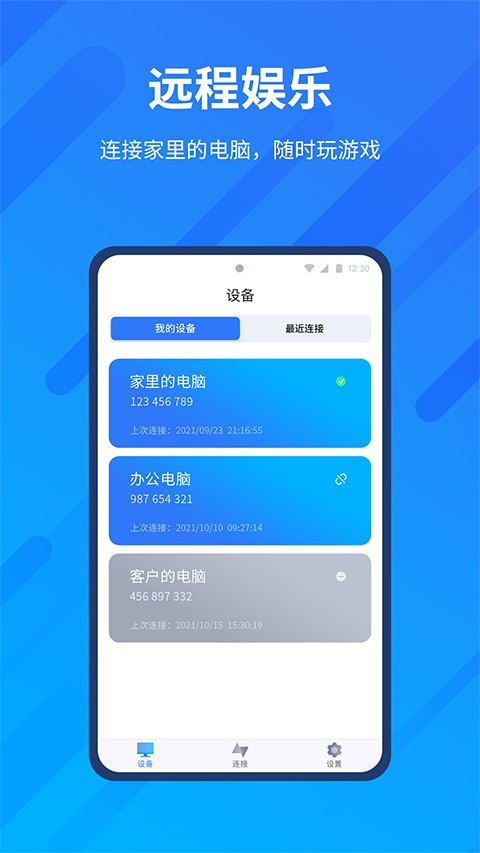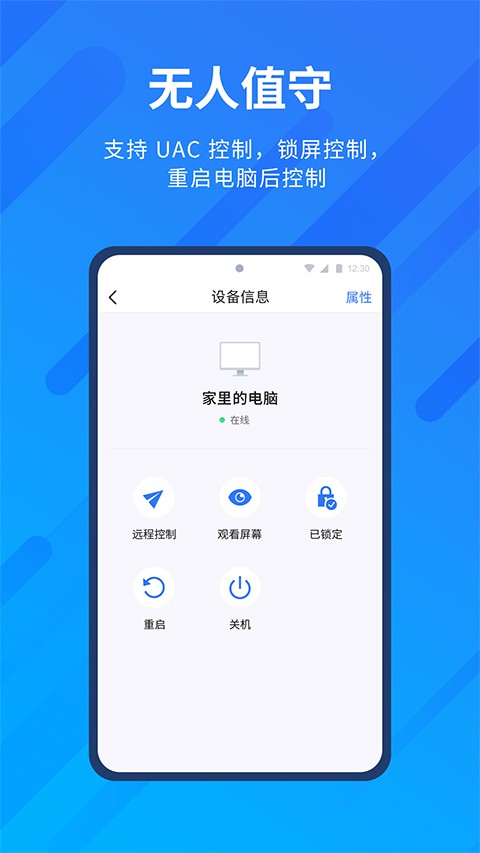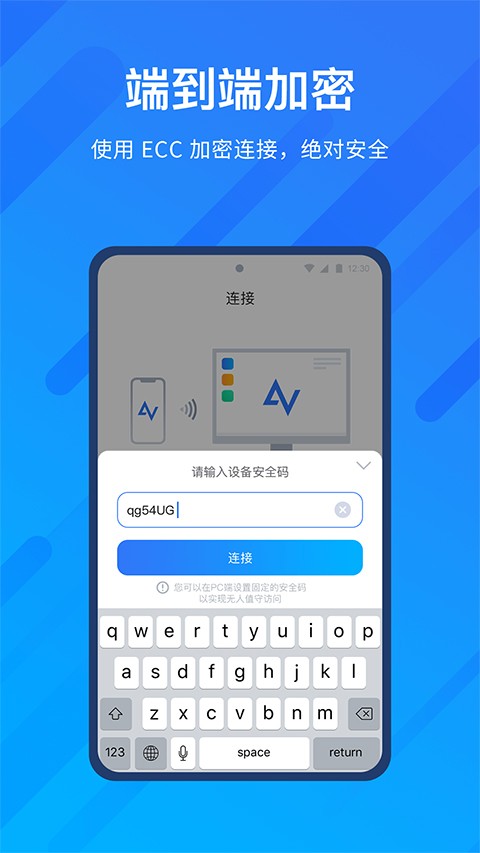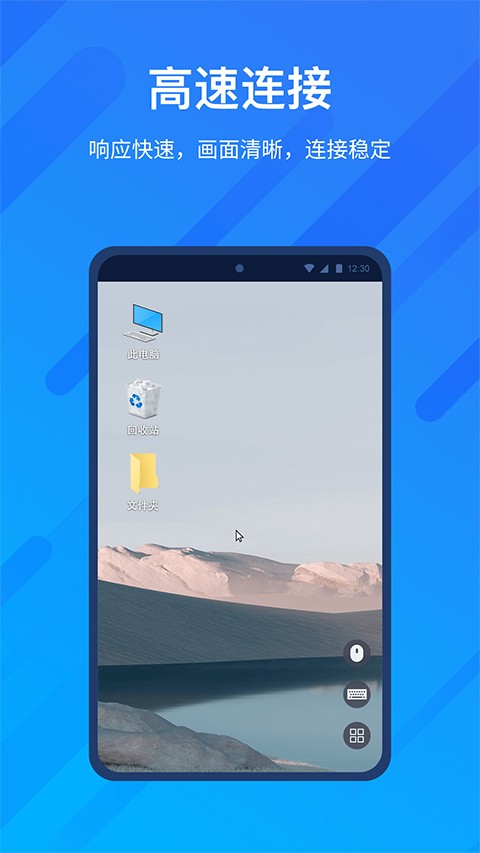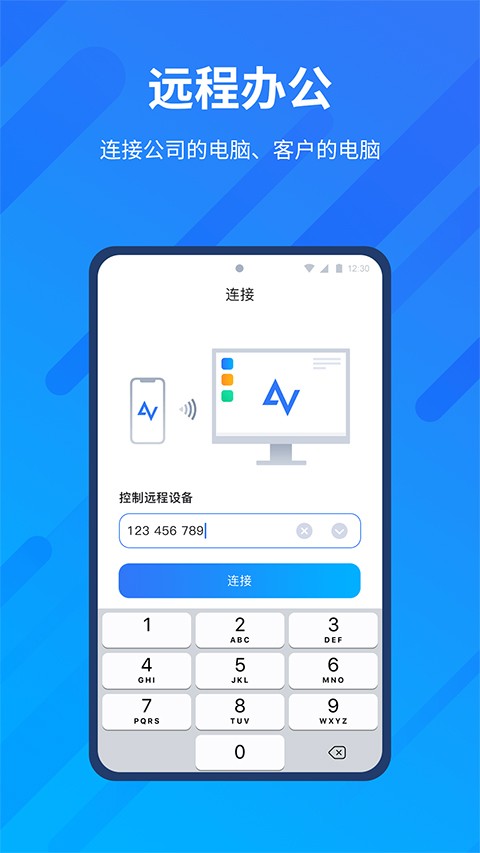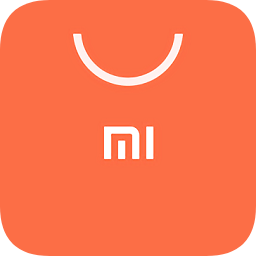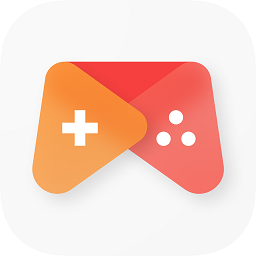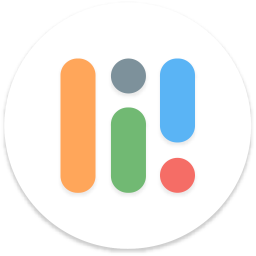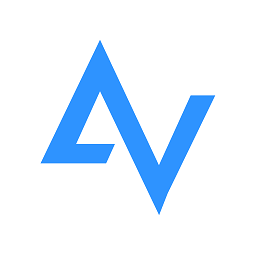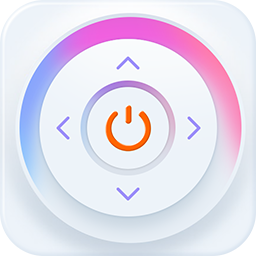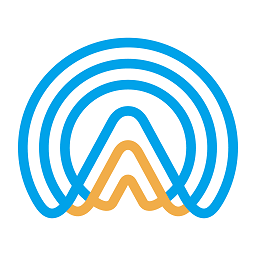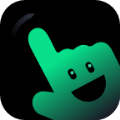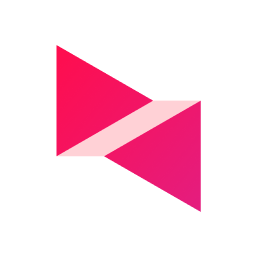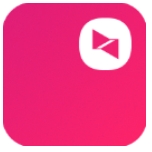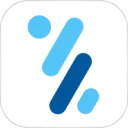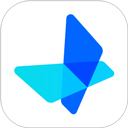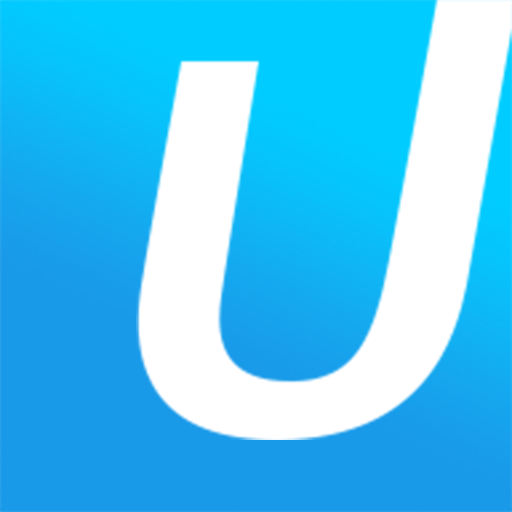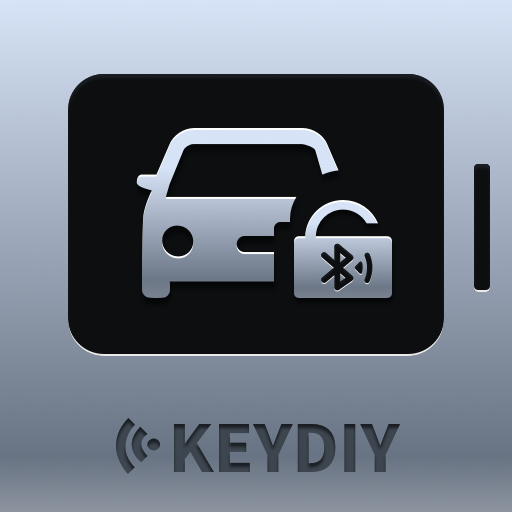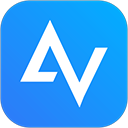
AnyViewer远程控制
应用类别:系统工具更新时间:2024-09-20 09:57
版本: v2.3.0 大小:32.06M
AnyViewer远程控制是一款可以远程进行控制的软件,为用户提供快速、稳定的远程连接服务。随着当前人们对远程办公、远程技术支持、远程娱乐的需求不断增加,全新的AnyViewer远程控制应用程序已经推出,用户只需在手机上输入需要控制的设备ID,就可以随时随地通过Android设备远程控制自己的电脑。同时,基于端到端ECC非对称加密技术,您无需担心连接过程中的隐私泄露,保证您的设备安全,更好地享受远程桌面给工作和生活带来的便利,值得一提的是为了简化用户的学习和操作过程,AnyViewer远程控制改进了交互方式,提供了触摸模式和鼠标两种控制模式,用户可以根据个人喜好通过模拟鼠标或点击来控制计算机,极大地提高了用户体验,大大提高了远程办公的效率,有需要的用户赶紧下载来试试吧。
AnyViewer手机版怎么用?如何使用?
1、在电脑和手机上分别安装Anyviewer远程控制软件,打开电脑端Anyviewer,可看到此设备ID号,
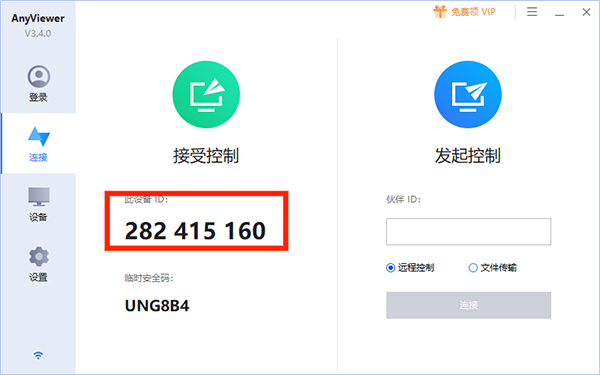
2、打开Anyviewer安卓版,将电脑端的设备ID号输入【远程控制设备】框中,选择【连接】选项,
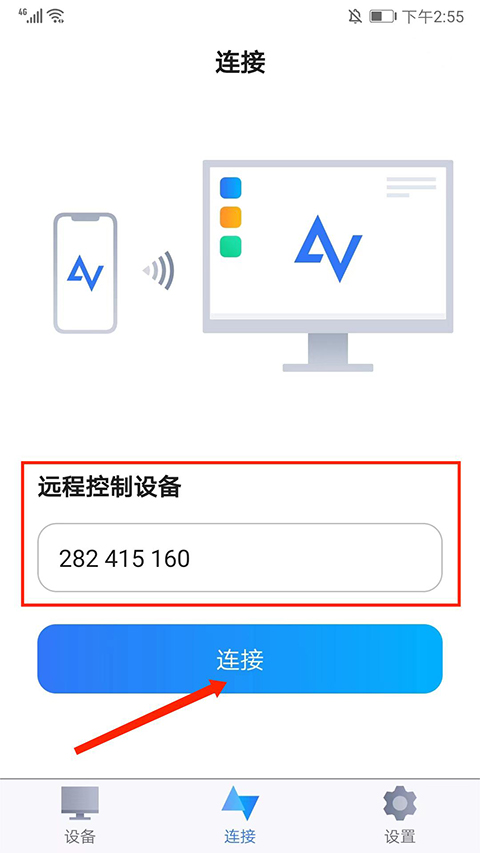
3、如图,弹出发送控制请求和输入安全码,选择【发送控制请求】选项,
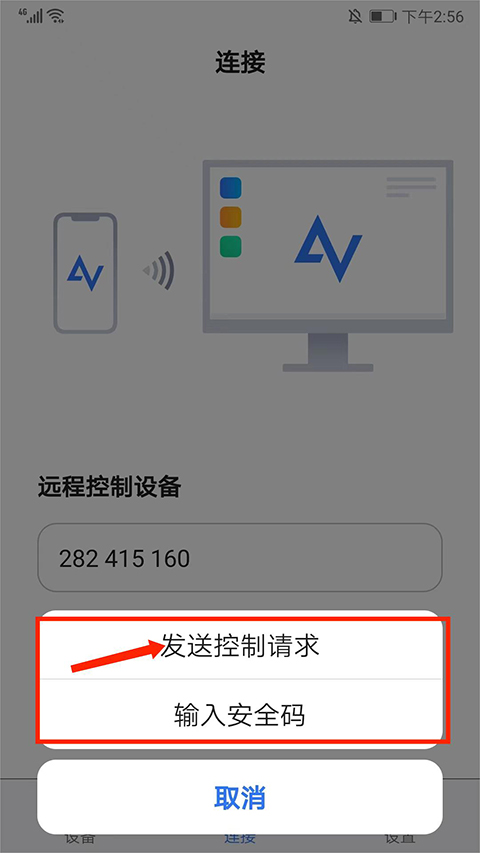
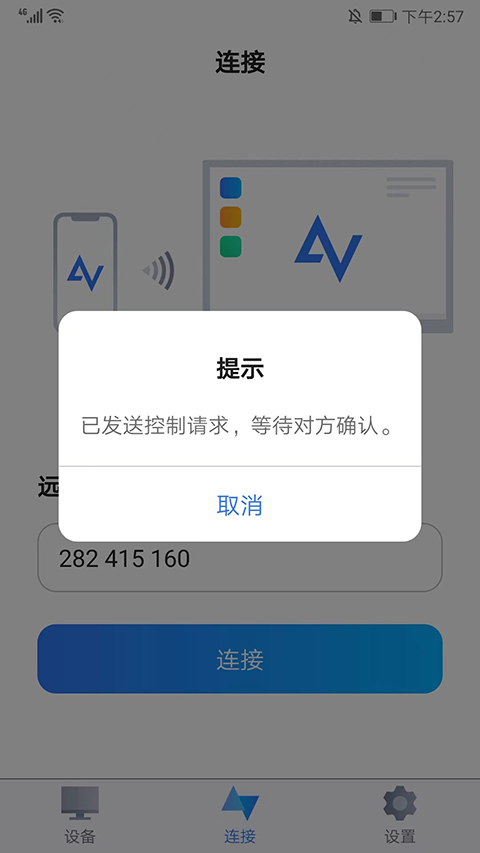
4、此时,在电脑端Anyviewer会弹出请求控制的提示,选择【同意】,
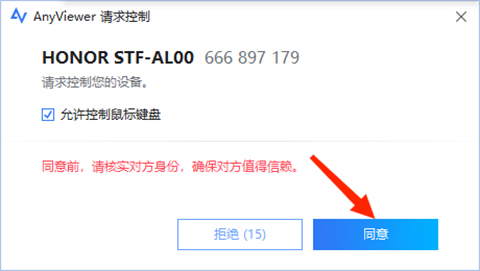
5、返回AnyViewer远程控制app,可看到和电脑画面已经同步,已成功连接电脑了,
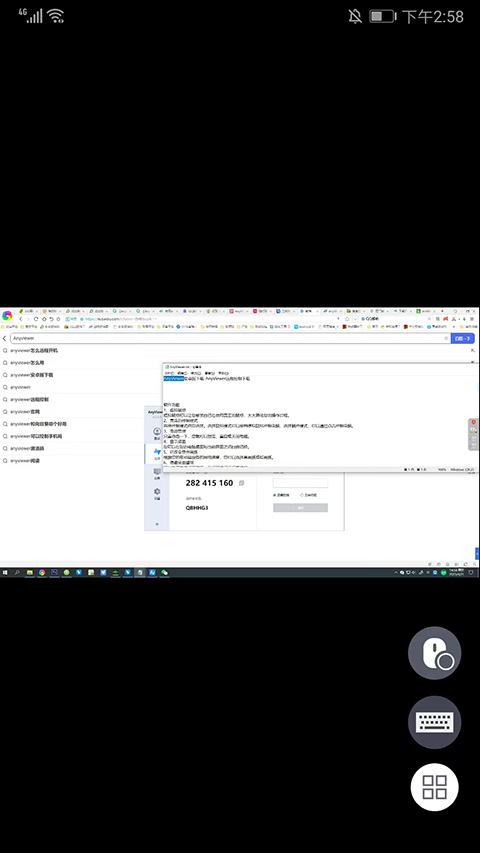
6、点击【鼠标】图标,可自行开启和关闭鼠标模式,在手机上滑动屏幕即可模拟鼠标操作了,
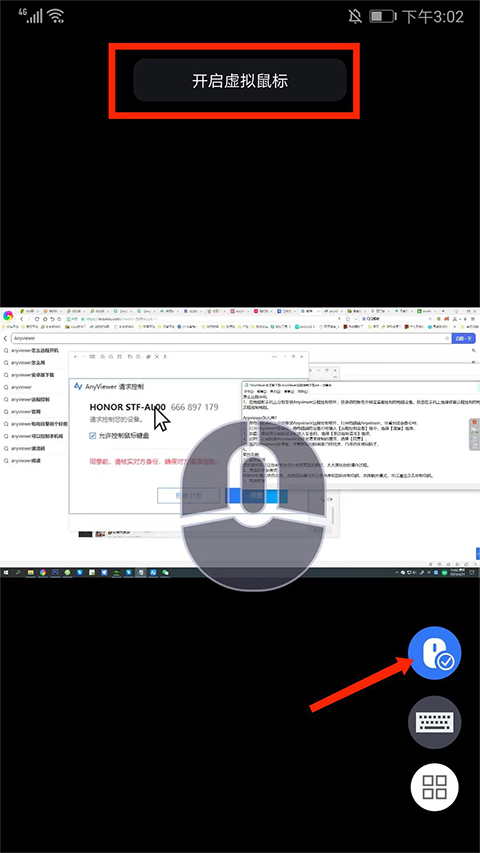
7、点击【键盘】图标,包括三种和自定义键盘模式,用户可切换多种键盘模式选择使用,
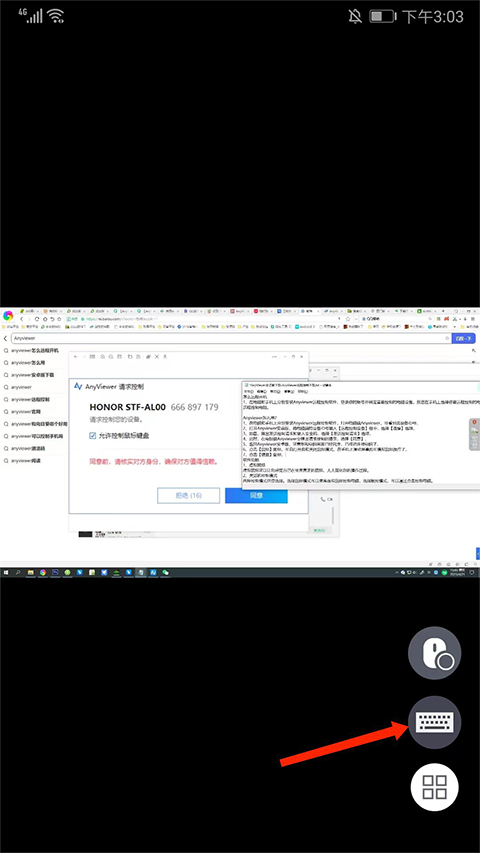
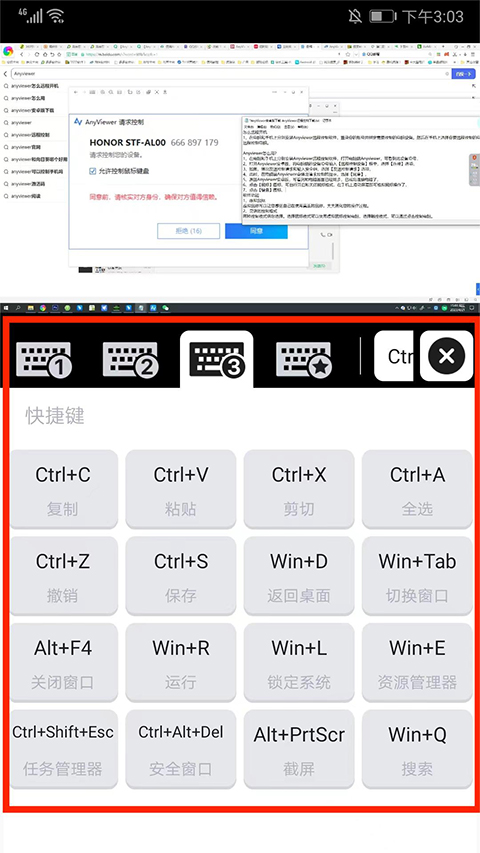
8、点击【四宫格】图标,可对电脑进行电源、分辨率、屏幕、壁纸、手势等远程控制,以上就是Anyviewer的使用方法了。
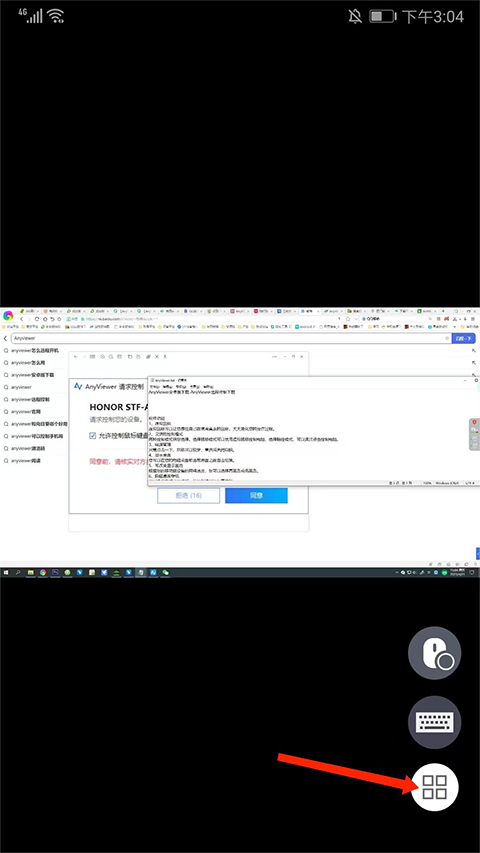
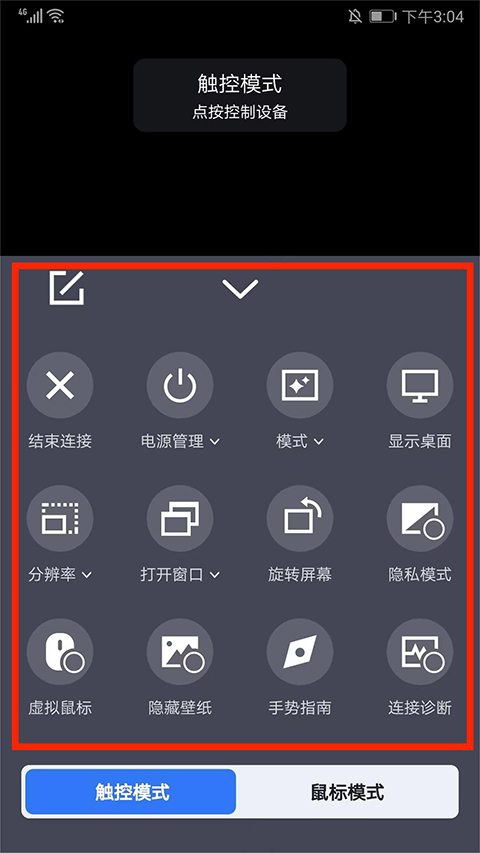
AnyViewer远程控制软件功能
1、虚拟鼠标
虚拟鼠标可以让您感觉就像在使用真实的鼠标一样,大大简化了您的操作流程。
2、灵活的控制方式
两种控制模式供您选择。 选择鼠标模式以虚拟鼠标控制计算机,选择触摸模式以点击控制计算机。
3、电源管理
只需轻轻一按,您就可以锁定、重新启动或关闭计算机。
4、显示桌面
您可以在计算机桌面和当前界面之间自由切换。
5、可以改变显示质量
根据移动设备的网络速度,您可以选择高或低质量。
6、隐藏桌面壁纸
您可以隐藏电脑桌面壁纸,使远程访问运行更顺畅。
7、查看已连接的设备
您之前连接过的设备可以在设备选项中找到,进行快速连接。
8、无人值守远程控制
通过设置安全代码,您可以从移动设备远程控制无人值守的计算机。
AnyViewer远程控制软件特色
1、【免费】当前远程办公、远程技术支持、远程娱乐的需求日益增加。 AnyViewer希望让更多的人免费享受远程桌面给工作和生活带来的便利。
2、【安全】AnyViewer采用端到端ECC非对称加密,您无需担心连接过程中的隐私泄露,保证您设备的安全。
3、【高速】AnyViewer致力于不断优化连接速度和提高图像质量,让使用远程设备像使用本地设备一样方便。
4、【简单易用】AnyViewer改进了交互方式,自主设计了更好用的虚拟鼠标和键盘,简化您的学习和操作流程,提高远程办公效率。
AnyViewer远程控制推荐理由
1、无人值守的远程访问
绑定电脑后,即可一键远程访问无人值守的电脑。
2、远程模式贴心功能
提供远程控制中的虚拟鼠标、旋转屏幕、电源管理等贴心功能,为您提供舒适的体验。
3、配置简单
AnyViewer 具有直观的界面,无需额外配置即可在其他网络上进行远程访问。
更新日志
v2.3.0版本
1、控制菜单新增“连接诊断”:实时显示连接状态信息;
2、设备列表支持使用设备名/备注/设备ID搜索设备;
3、支持设置 Windows 解锁密码,一键解锁绑定设备。
- 开发者:成都傲梅科技有限公司
- 资费说明:应用内购买
- 系统要求: 安卓系统5.2以上
- 当前版本: v2.3.0
- 包名:com.aomei.anyviewer
- MD5:A60022C30CB82D4697A4F3FC2716FCFD
- 应用权限:查看详情
- 隐私政策:查看隐私政策